- Shodoでは何ができる?
- Webライターの仕事にShodoは使える?
- Shodoの評判は?
AIが急速に発展した今、どのAIツールを使うべきか迷っているWebライターも多いのではないでしょうか?
今回はAIを使った校正ツール「Shodo(ショドー)」について、実際にAIを執筆に使っているWebライターが
- 基本的な使い方
- 有料版でできること
- 口コミ・評判
- 使ってみた感想
など、徹底的に解説します。
画像付きで分かりやすく解説しますので、ぜひ最後までご覧ください。
 佐藤 ミツル
佐藤 ミツルShodoは無料でも使えますし、多くの機能を備えた有料版も14日間無料で試せますよ。
\ 14日間無料で使える /
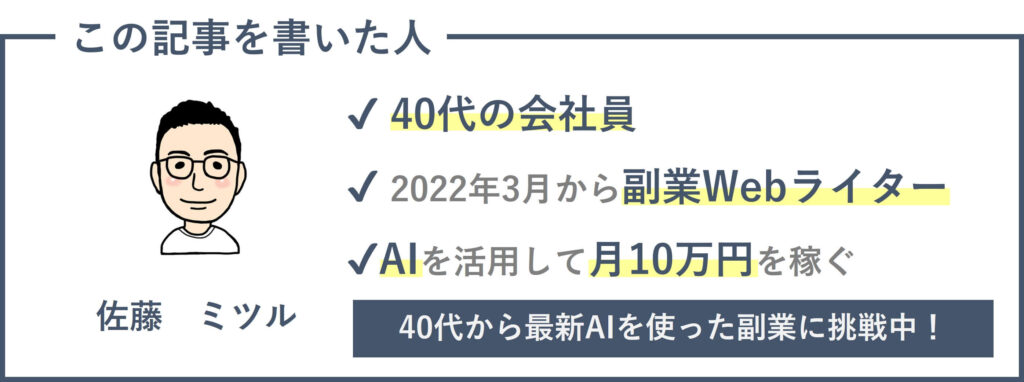
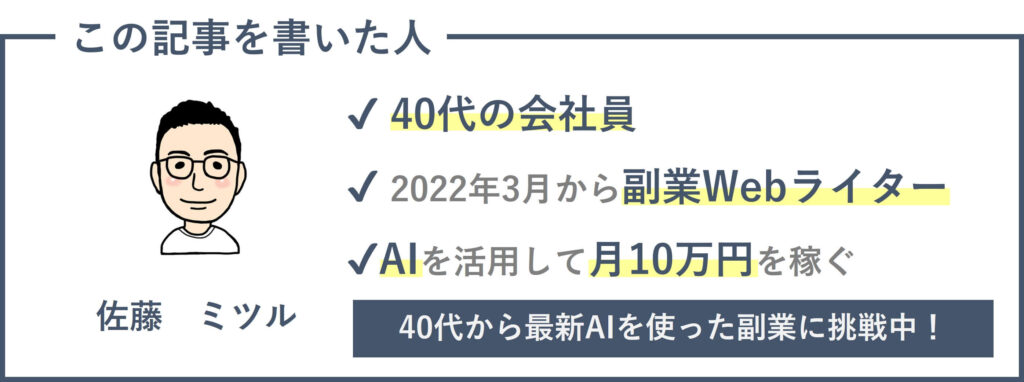
Shodoとは
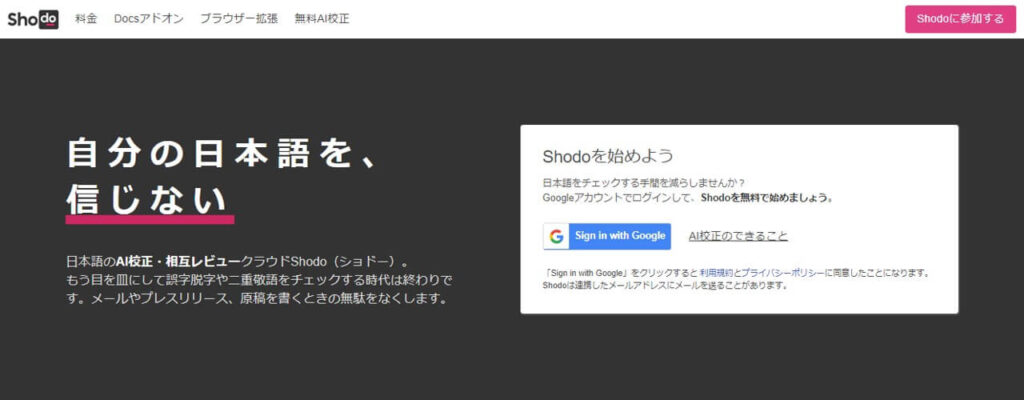
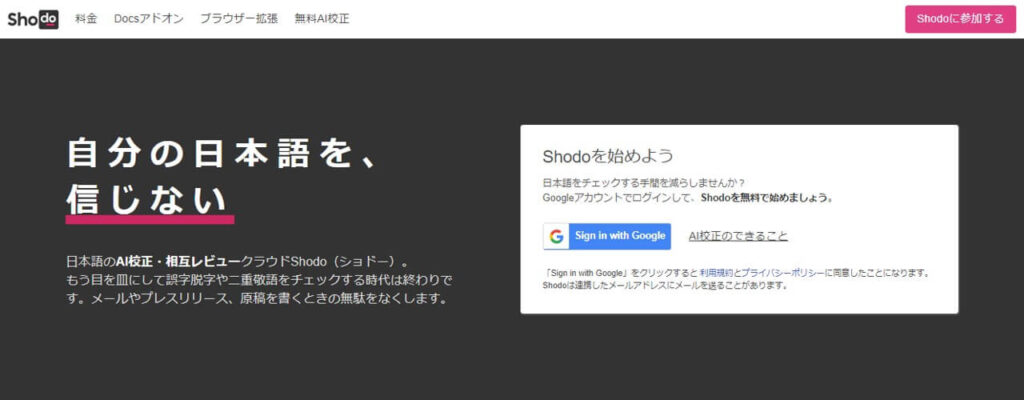
Shodoとは「株式会社ゼンプロダクツ」が開発・運営している文章校正ツールです。
AIで文脈や日本語を把握し、誤った表現や適切な文章に校正してくれます。
「株式会社ゼンプロダクツ」は埼玉県にあり、清原 弘貴さん(@hirokiky)が代表を務める会社です。
校正に使用しているAIは、Googleが開発した自然言語処理モデル「BERT」。



GoogleのAIを使っている点や、日本の企業が開発している点からも、安心して使いたい人におすすめです。
2023年3月には、ChatGPTを使用した下書き執筆機能が追加されています。
出典:AI校正のShodo、ChatGPTを活用した下書きの自動執筆機能をリリース
Shodoの価格・料金プラン
Shodoのプランは以下のとおりです。
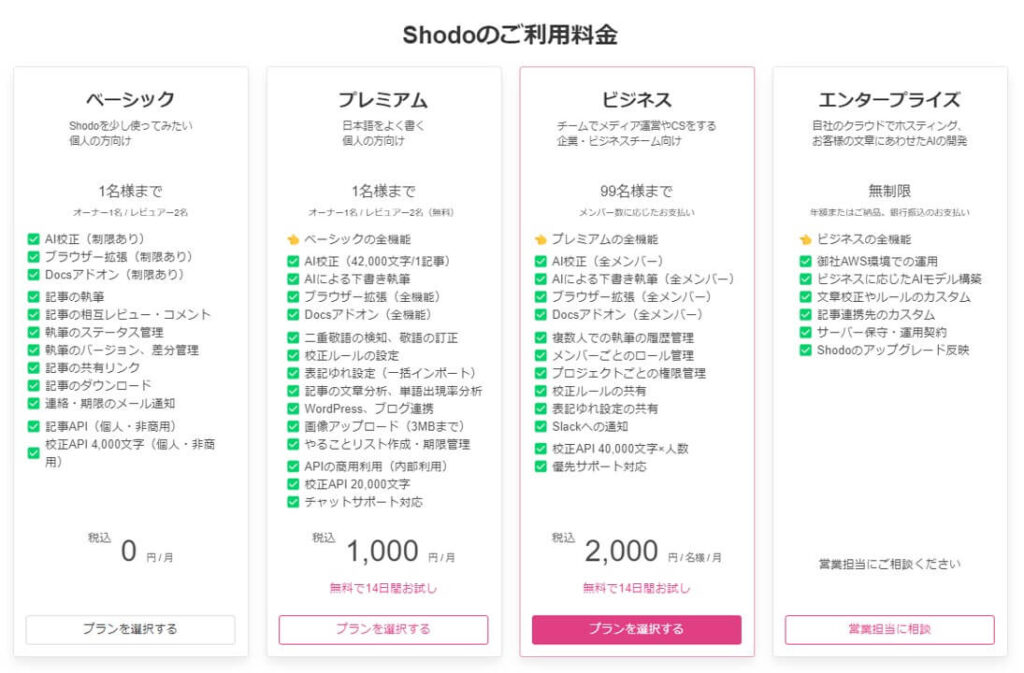
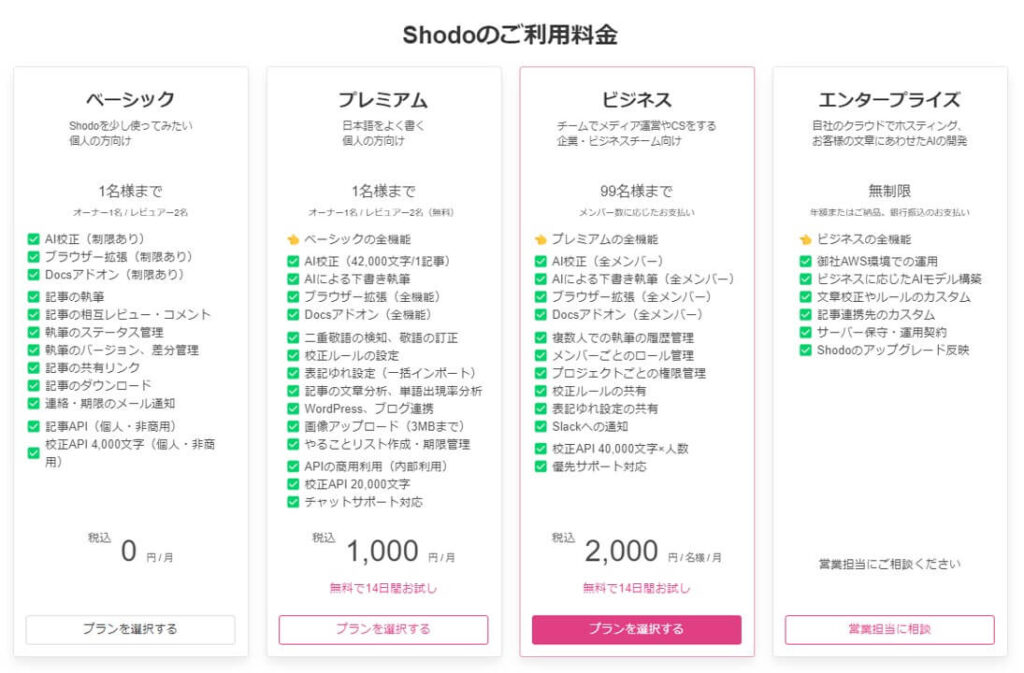
無料でもAI校正や拡張機能など、ある程度の機能を使えます。
ただしAIによる下書きや校正ルールの設定は、有料プランでしかできません。
今なら14日間、無料で使えますので試してみてはいかがでしょうか?
\ 14日間無料で使える /
Shodoでできること
Shodoには多くの機能が搭載されています。
ここでは、Webライターに使えそうな機能をピックアップして紹介します。
- AIでの下書き:用途と、3つの要点を入力するだけでChatGPTが下書きを執筆します
- 校正・推敲:誤字脱字や変換ミス、表記ゆれなどを検知し、1クリックで修正できます
- 文章分析:文字数や読了時間の目安、漢字比率、文章の平均文字数などを自動で表示します
- 表記ゆれの設定:独自の表記ゆれルールを設定できます
- 校正ルールの管理:ら抜き言葉などはもちろん、助詞が何回連続したら指摘する、などを設定できます
- WordPressとの連携:Shodoで書いた原稿をそのままWordPressに共有できます。10分くらいで設定できます。
Shodoの特徴


Shodoの特徴として、以下の3つを紹介します。
- ブラウザで利用できる
- 拡張機能でも使える
- 校正ルールを設定できる
どれも実際に使ってみて感じた特徴ですので、ぜひ参考にしてください。
ブラウザで利用できる
アプリやソフトをインストールしなくても利用できる点が1つめの特徴です。
パソコンやスマホなど異なるデバイスでも、ログインするだけで使えます。
また機能は制限されますが、アカウントを作成しなくても体験できる無料版も提供されています。
アカウント不要でShodoを試す→https://shodo.ink/now/



自宅のパソコンで執筆、通勤時にスマホで校正、といった使い方もできます。
拡張機能でも使える
Shodoの拡張機能は以下のブラウザに対応しています。
拡張機能を利用すると、SNSやメールの文章を1クリックで校正できます。
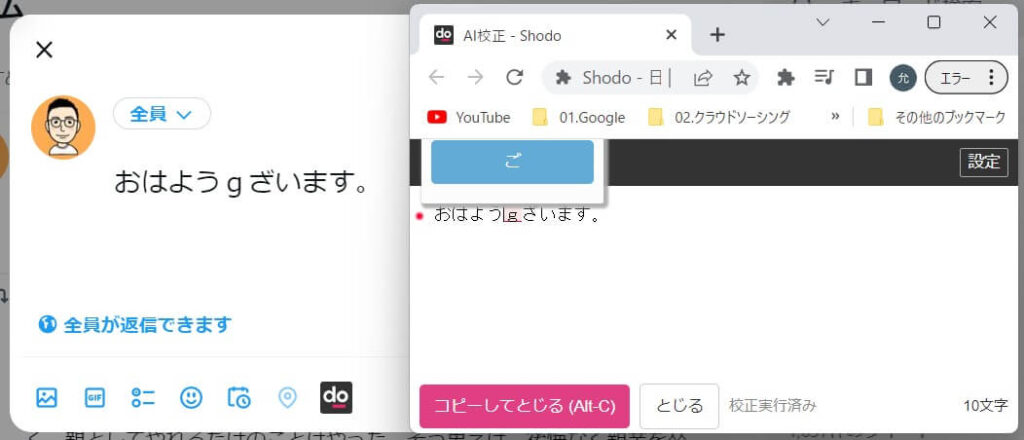
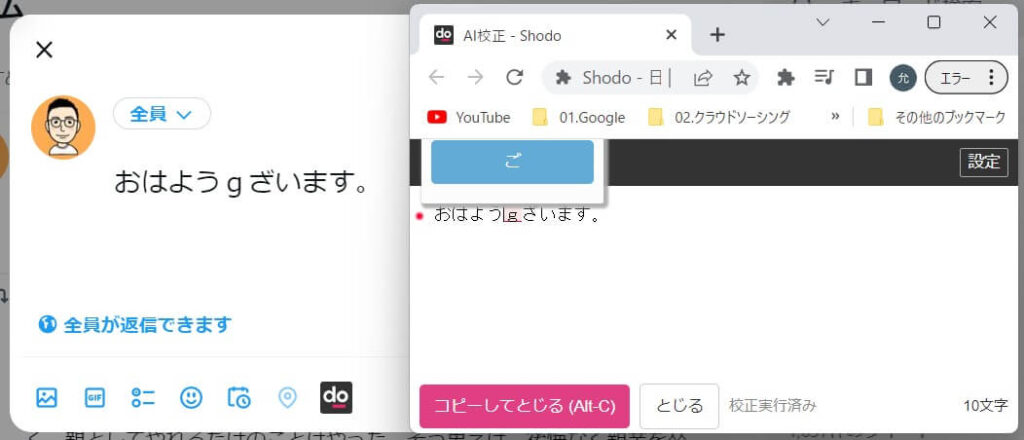
また文章を選択して右クリックをするだけで、Shodoを起動できます。
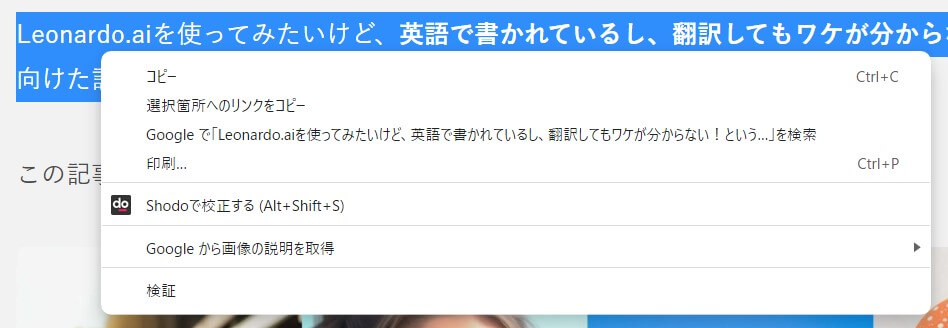
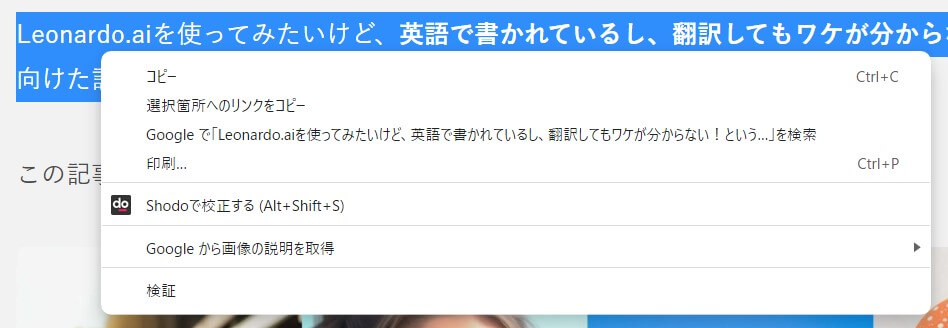
校正ルールを設定できる
設定できる校正ルールは以下です。
- だ・である、です・ますの統一:見出し、箇条書き、本文それぞれに設定できます
- ら抜き言葉の検出:「見れる」「寝れる」などのら抜き言葉を検出します
- 敬語の間違いを検出:「お伺いする」など慣習的に使われる間違いを許可するか選べます
- 二重否定の文末を検出
- 繰り返される接続詞の検出:段落内で、続けて使われる接続詞を検出します
- 置き換えルールでのチェック:漢字の開きや冗長表現、JTFに準拠した置き換えなどを選択できます
- 常用漢字外の漢字を検出:許可する漢字を選べます
- 文中の点の最大数:1文に使われている読点の数を選べます
- 近くで繰り返される助詞の検出:許容する回数を選べます
- 同じ段落で重複する文末:いわゆる「語尾の連続」回数を選べます
- 文の最大長:指摘する文字数を選べます
- JTFに準拠:JTF日本語標準スタイルガイドに準拠する項目を選べます



自分でルールをカスタマイズできます
\ 14日間無料で使える /
Shodoの始め方・ログイン方法
ShodoはGoogleアカウントがあれば、3分で使い始められます。
始め方の手順は以下のとおりです。
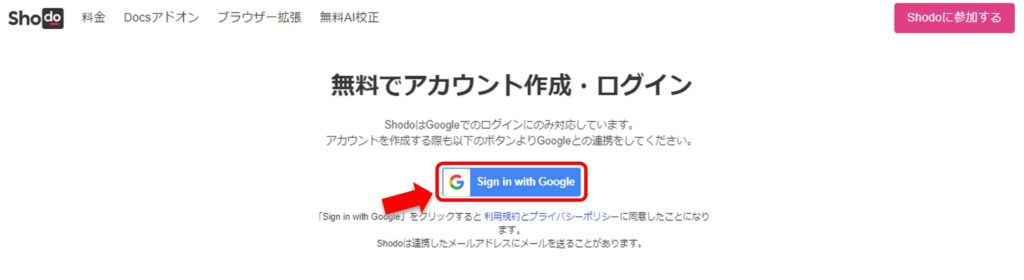
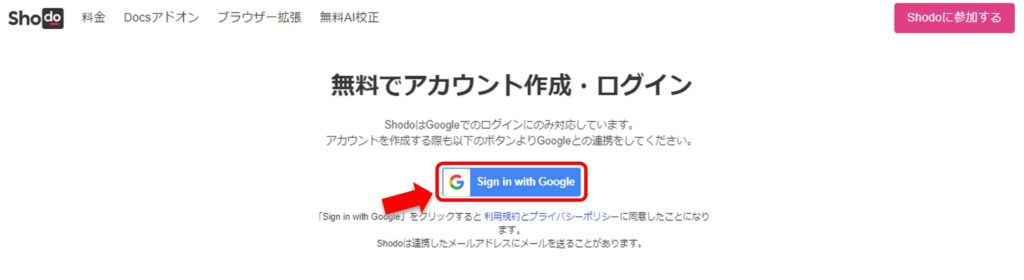
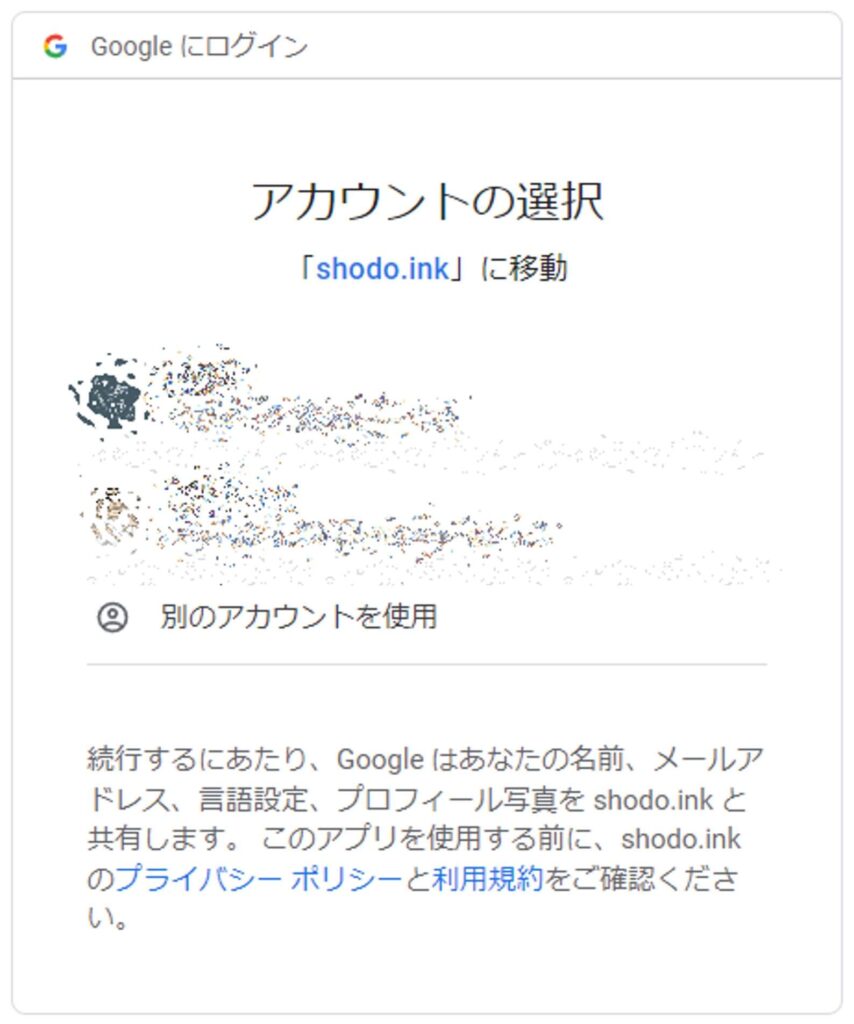
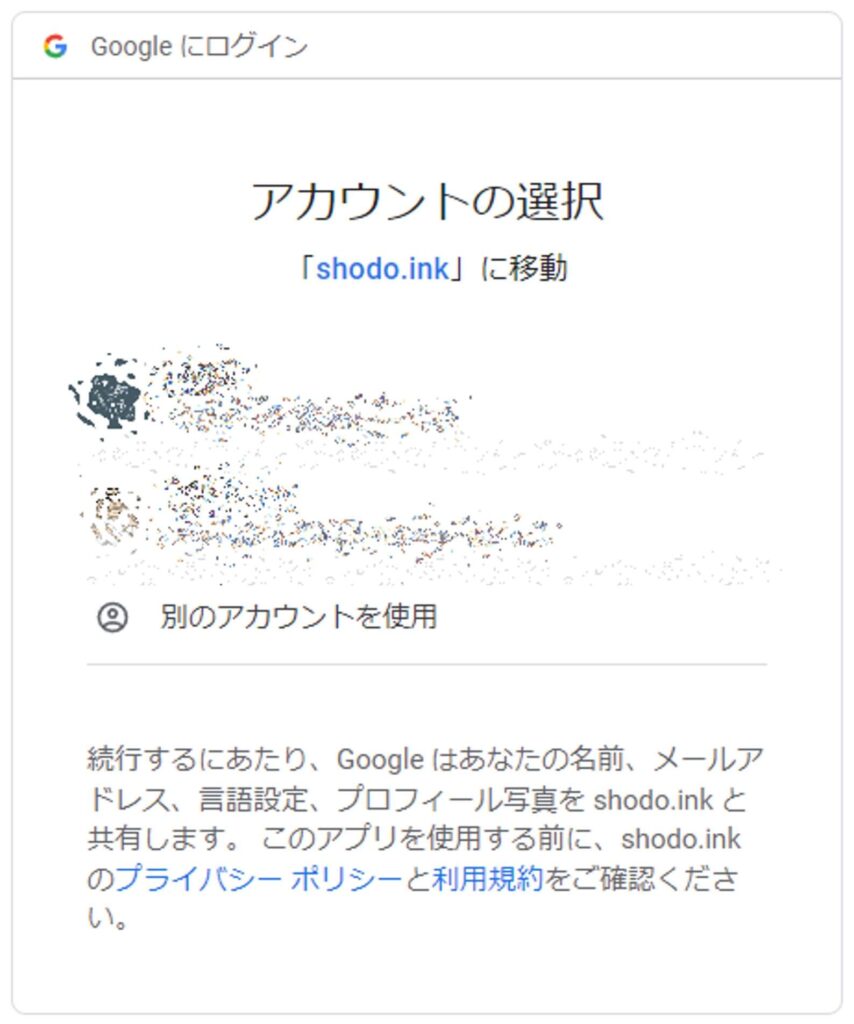
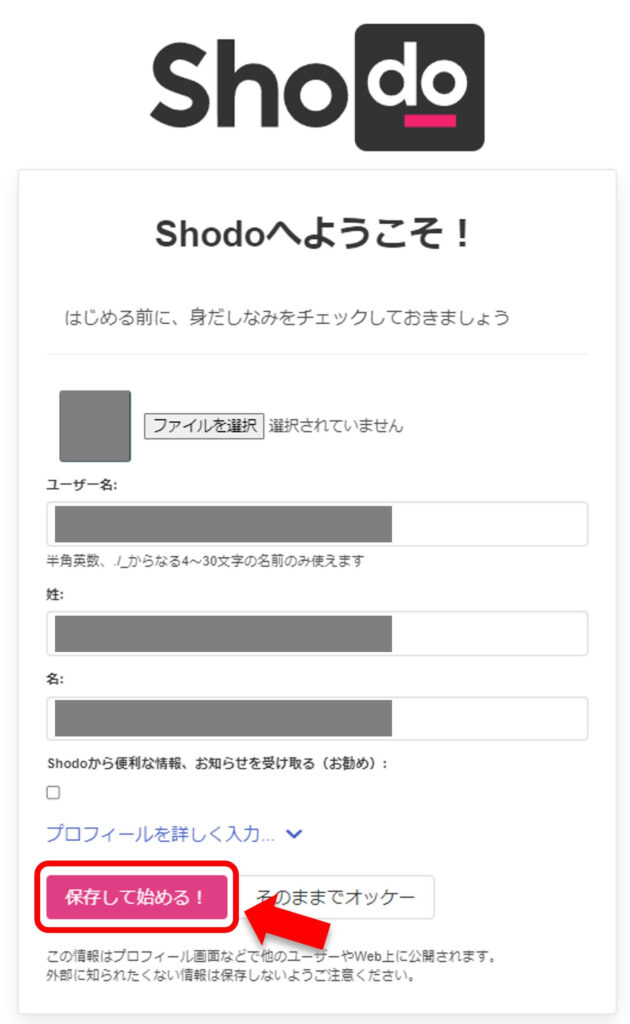
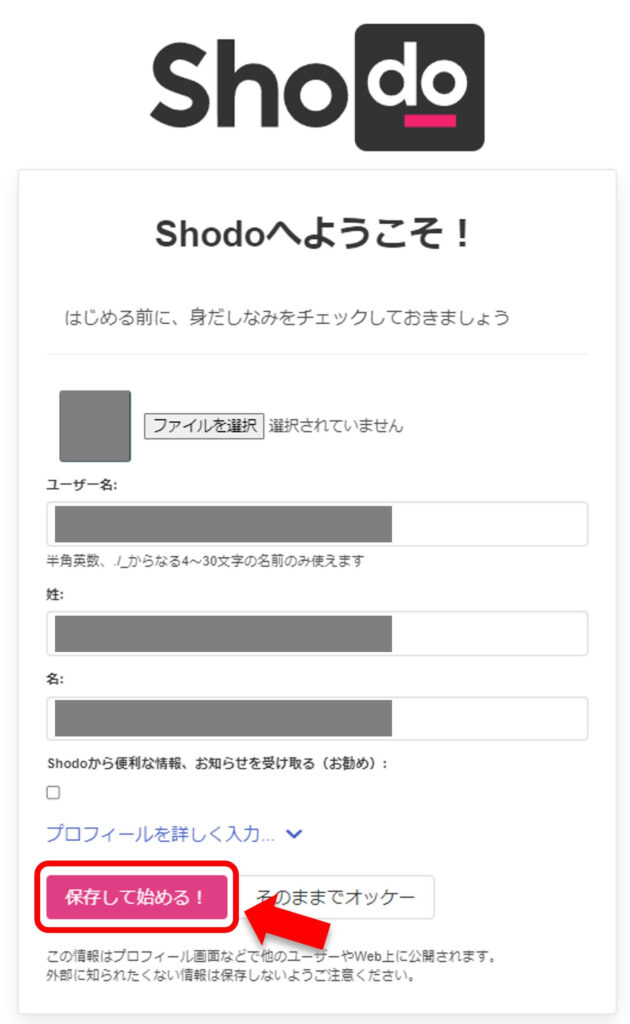
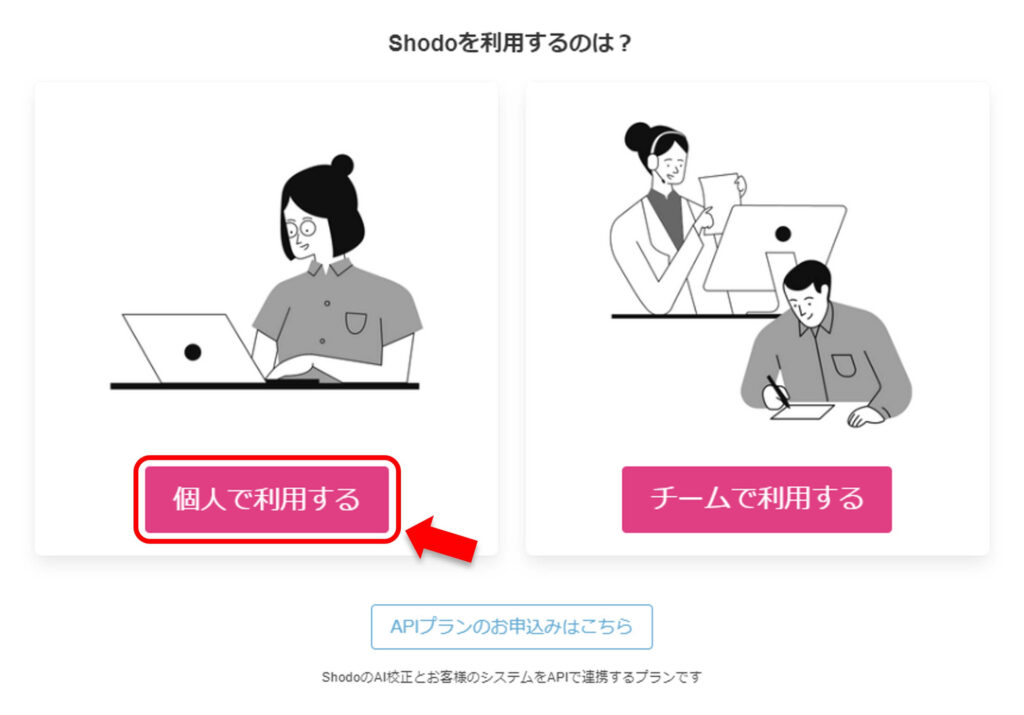
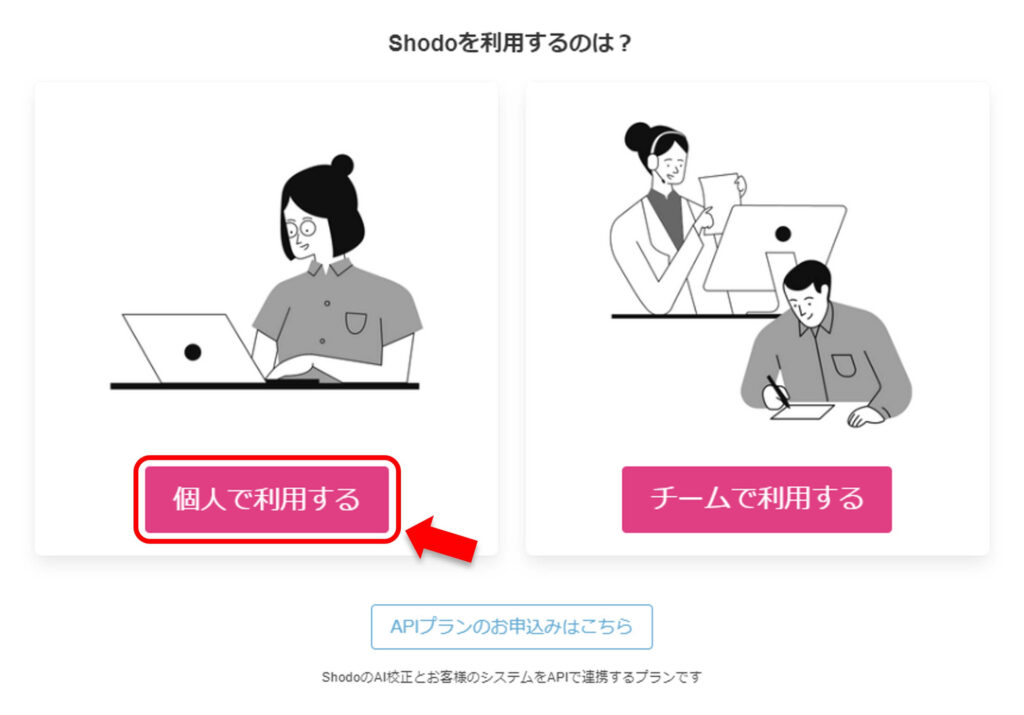
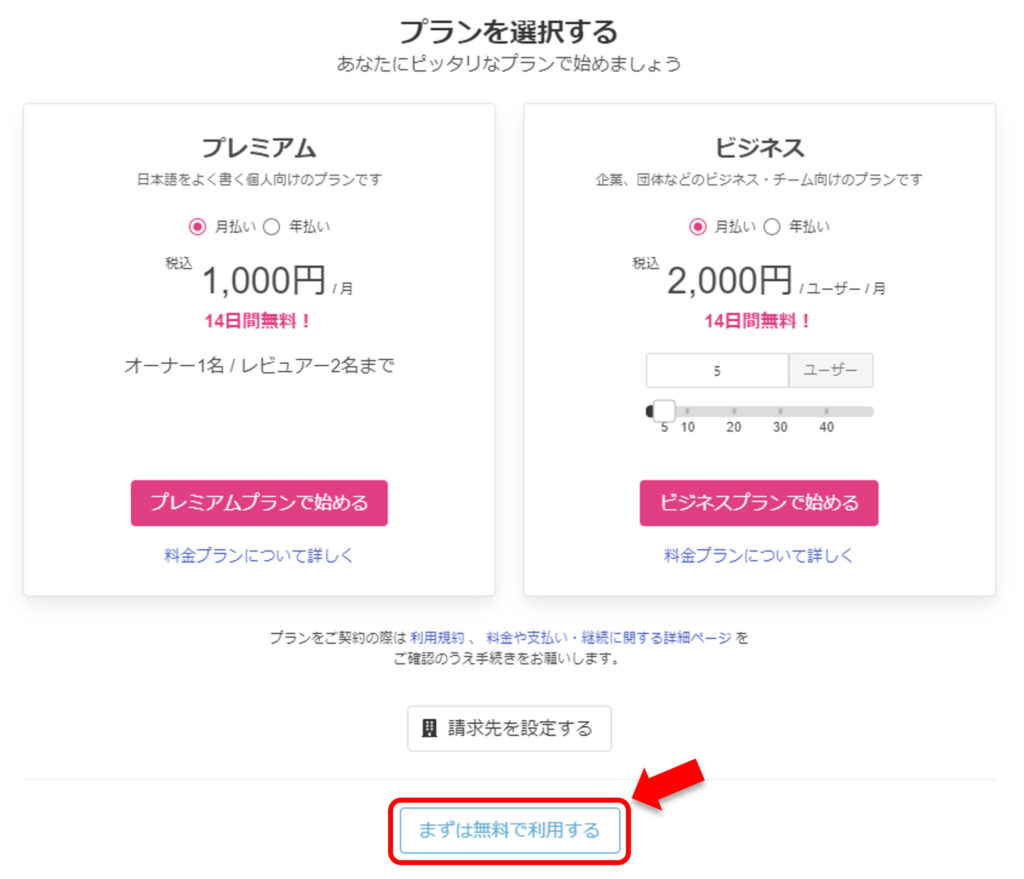
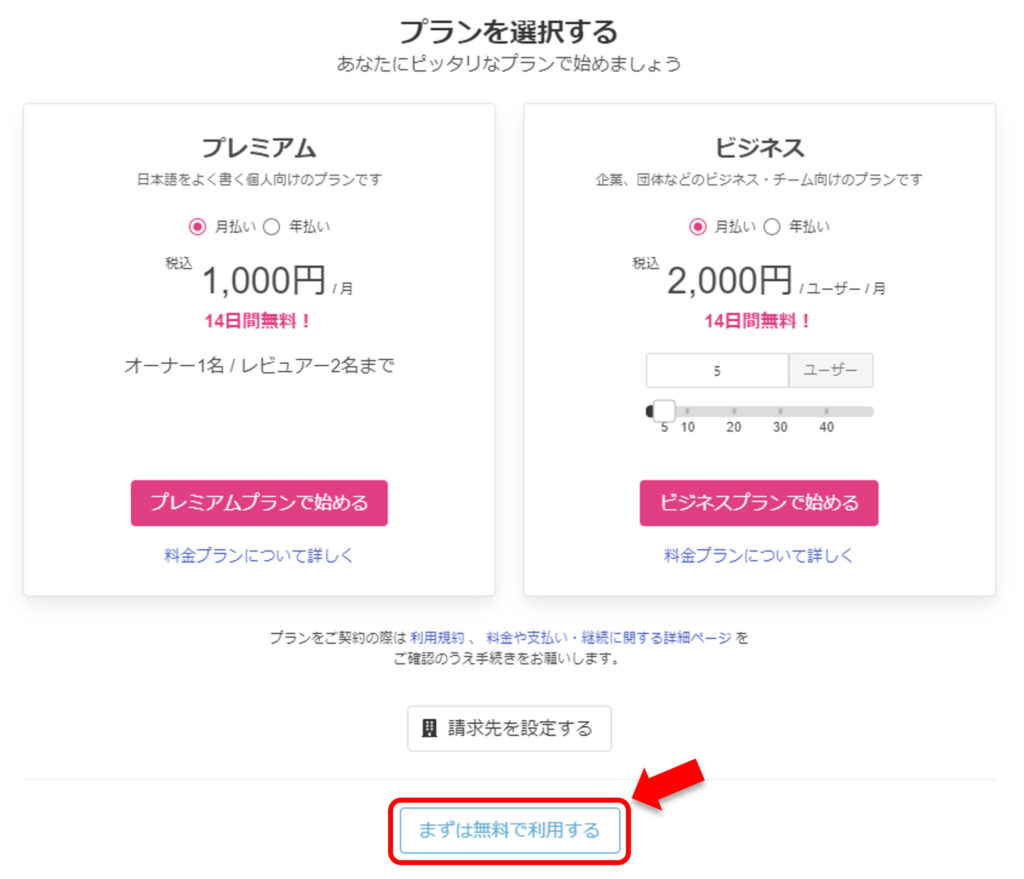
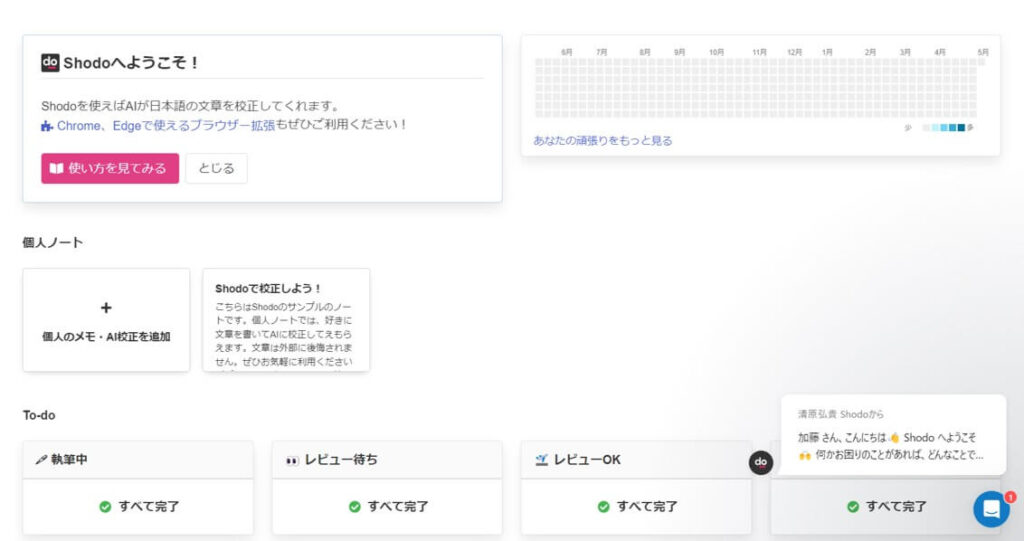
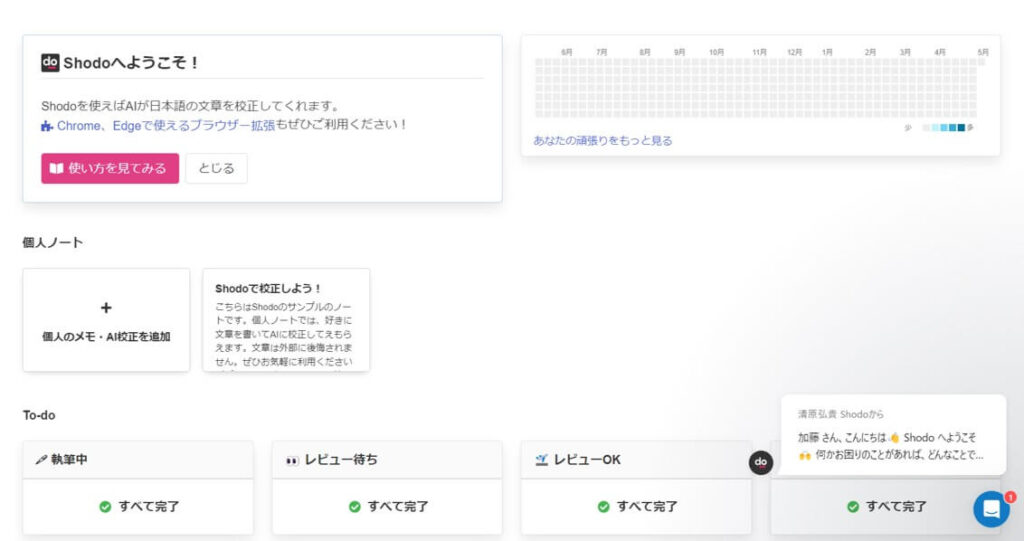
Shodoの基本的な使い方
基本的なAI校正の使い方は以下です。
- 1.ホーム画面から「新しく執筆する」をクリック
-

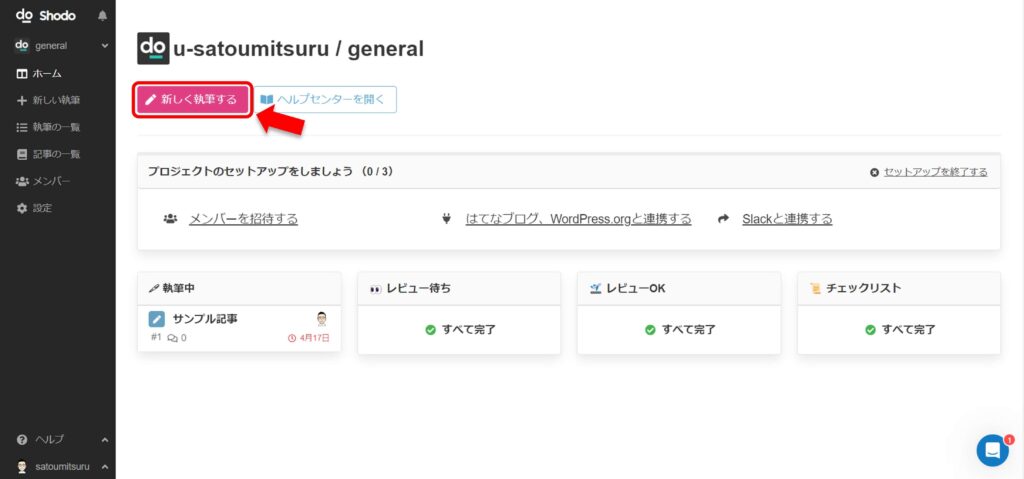
- 2.校正したい文章を貼り付けます。指摘がある場合は、文章の左側に赤くマークが付きます。
-

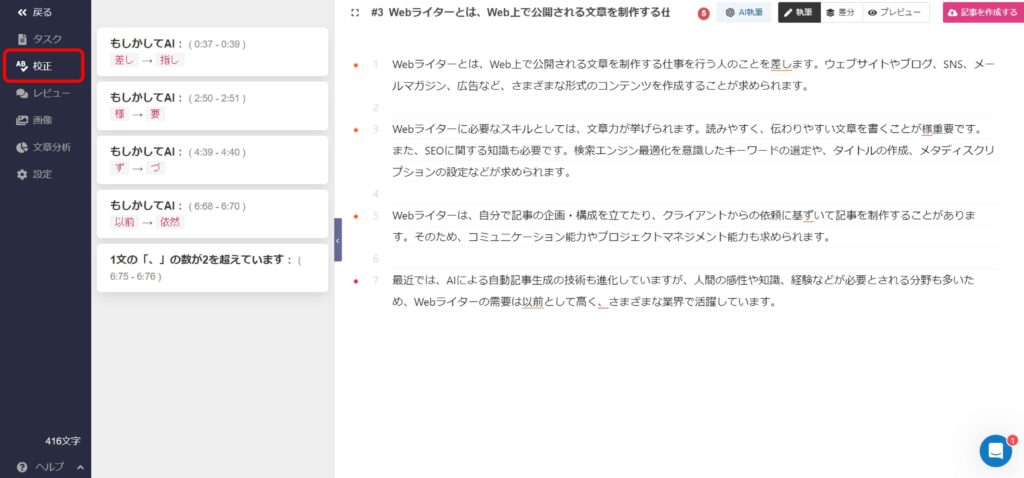
画面左「校正」をクリックすると、指摘箇所の一覧が表示されます。
Shodoの有料プランへの加入方法
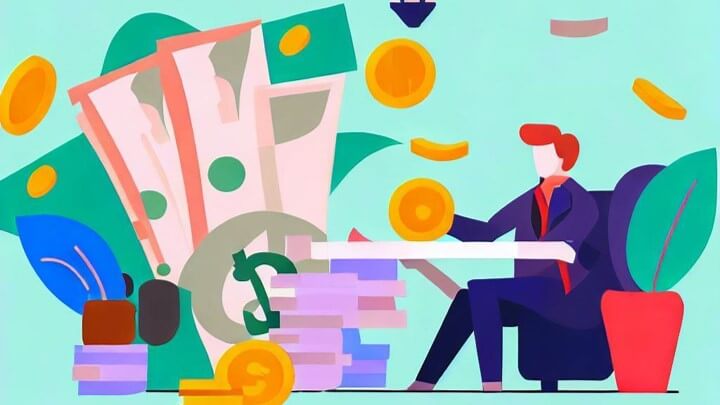
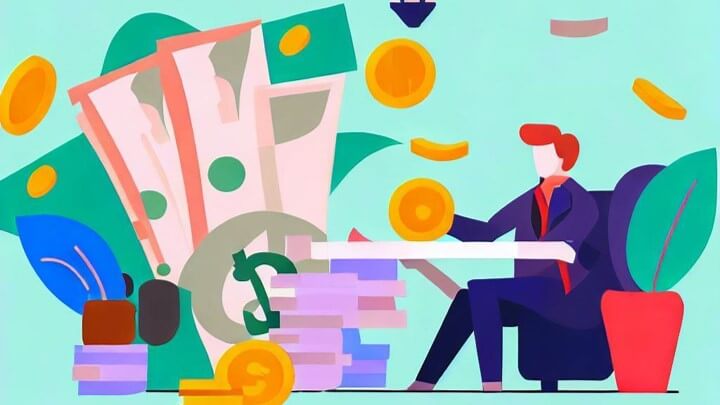
Shodoの有料プランへ加入すると、AI下書き執筆や校正ルールの設定、WordPressとの連携ができるようになります。
下記の手順で3分で加入できますので、試してみてください。
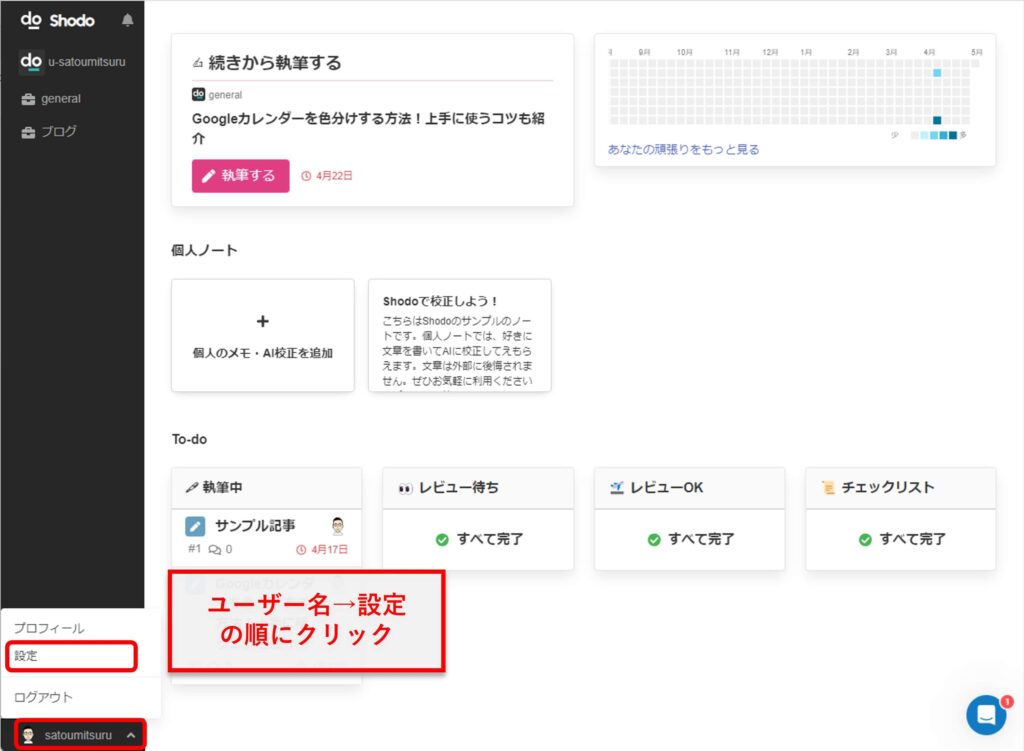
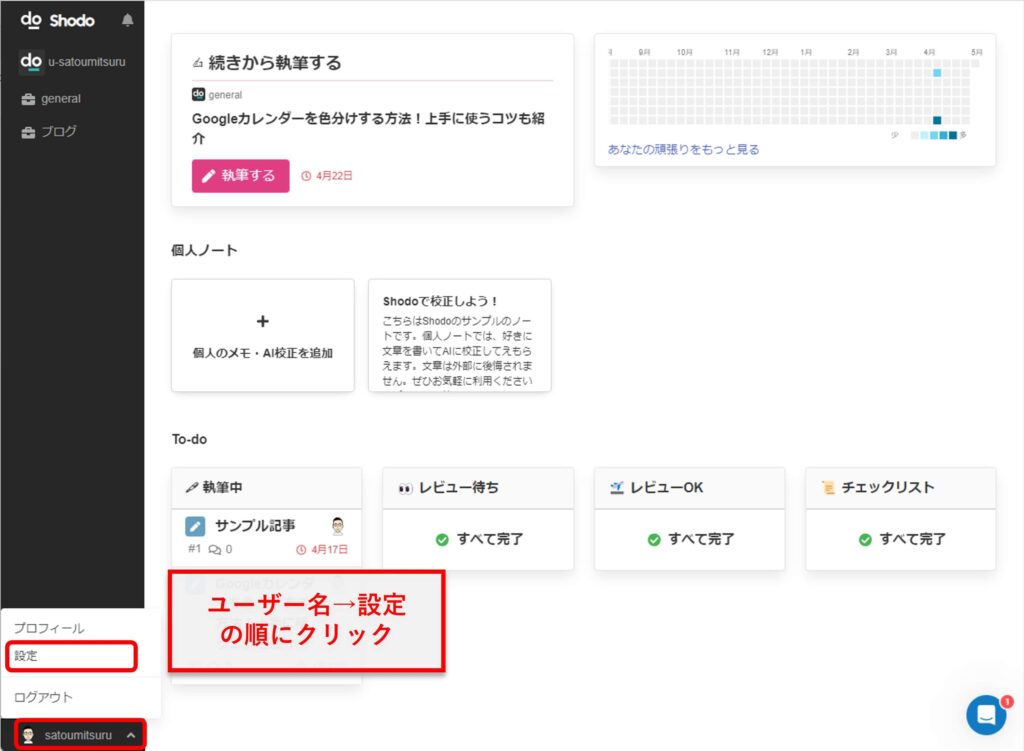
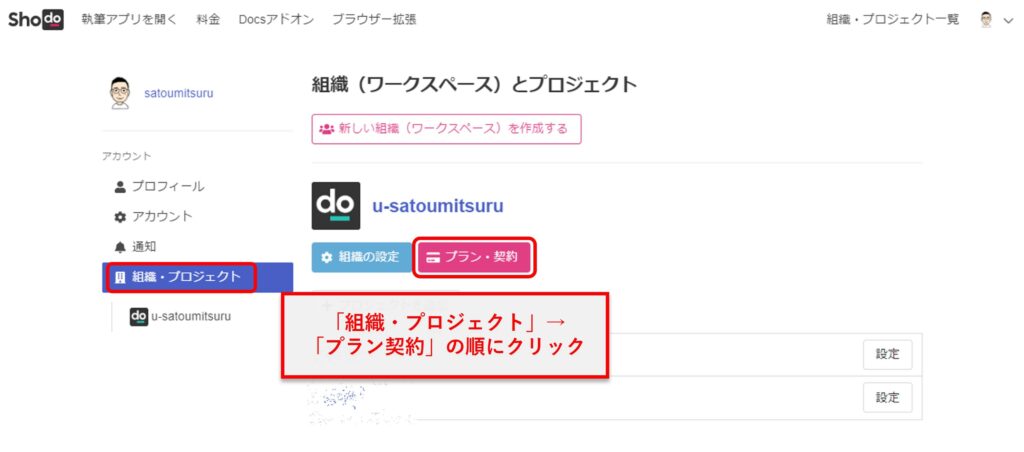
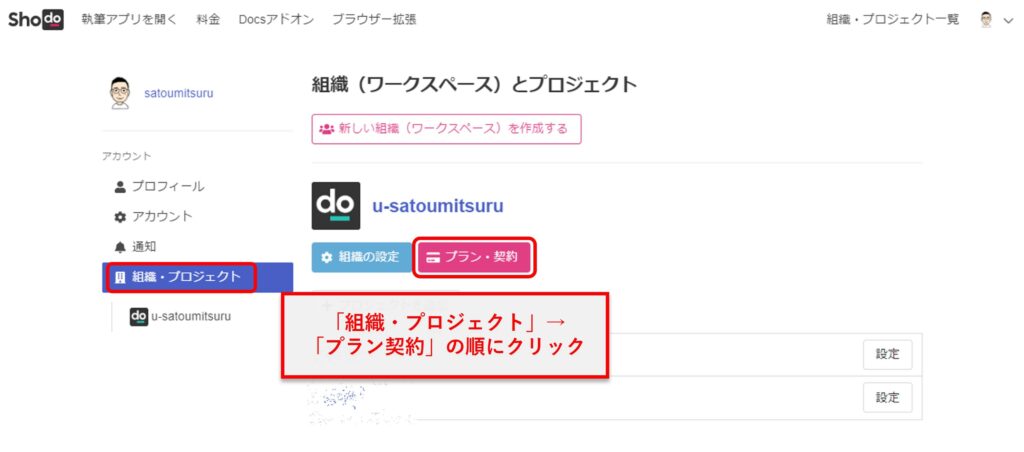
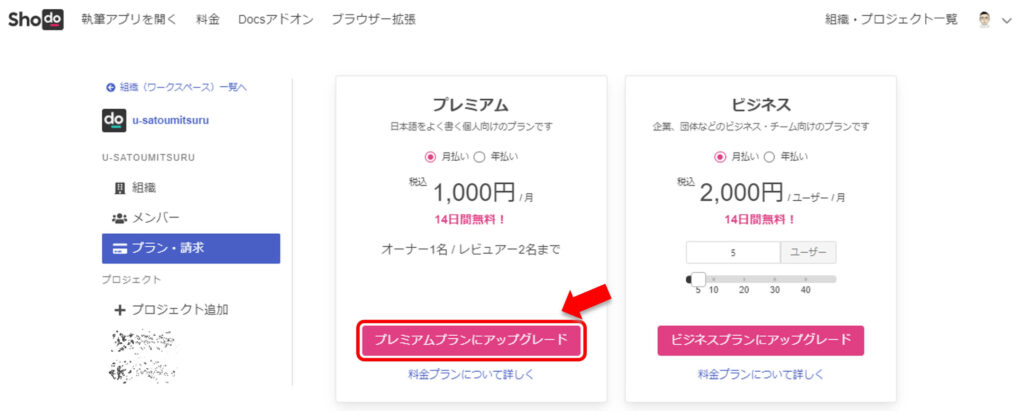
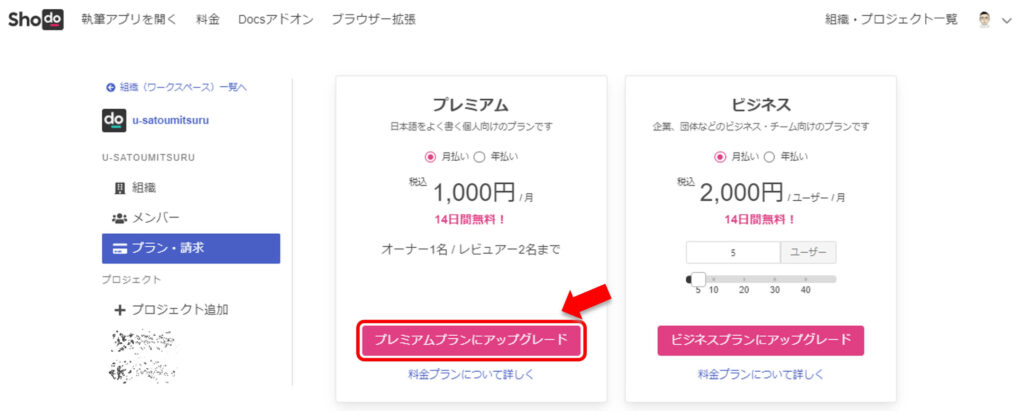
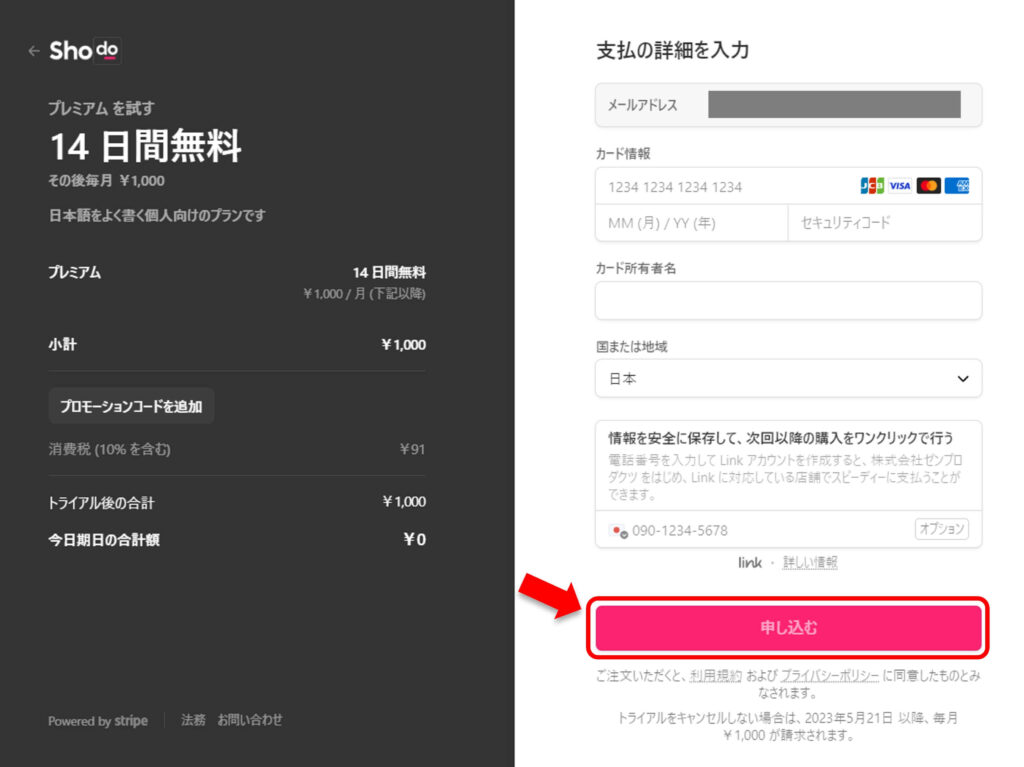
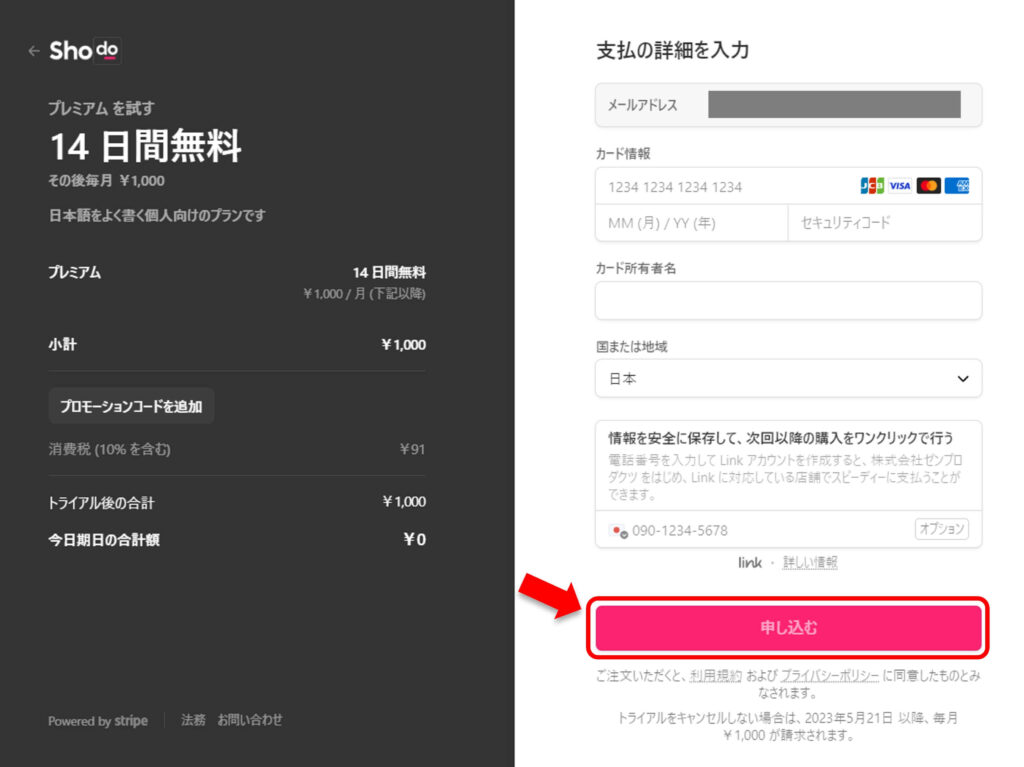
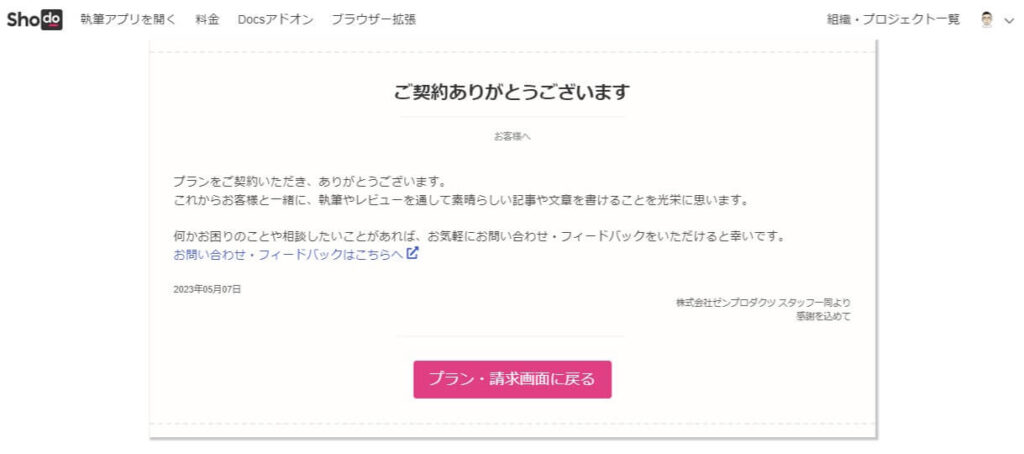
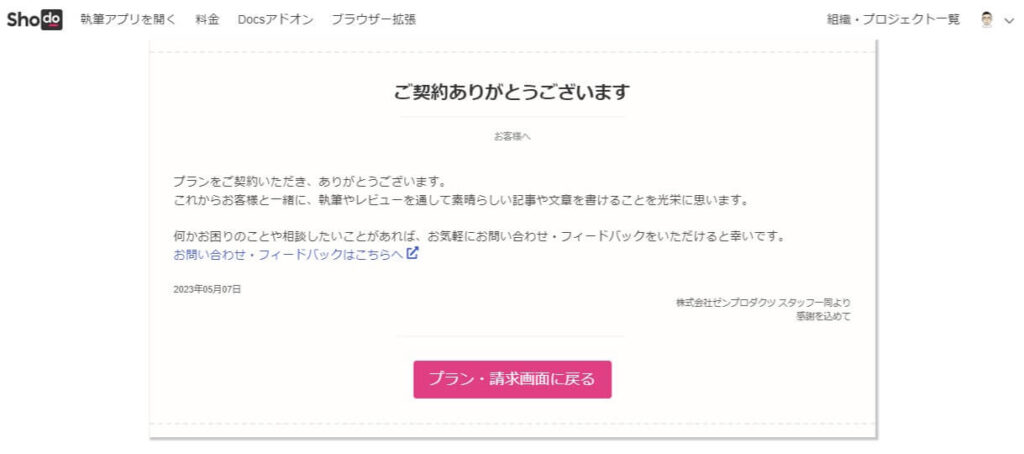
14日間無料で有料プランの機能を試せます。
\ 14日間無料で使える /
Shodoの口コミ・評判
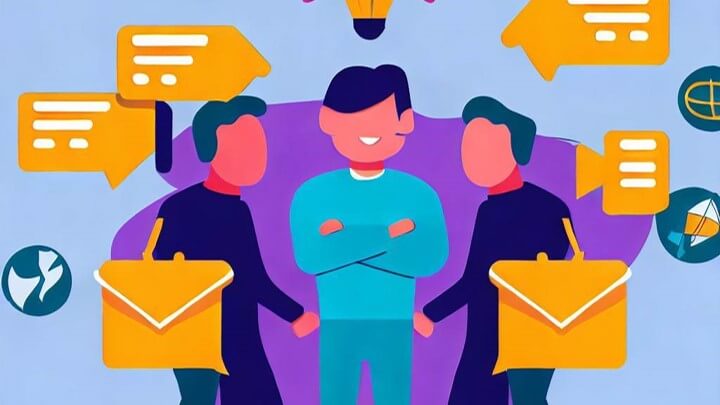
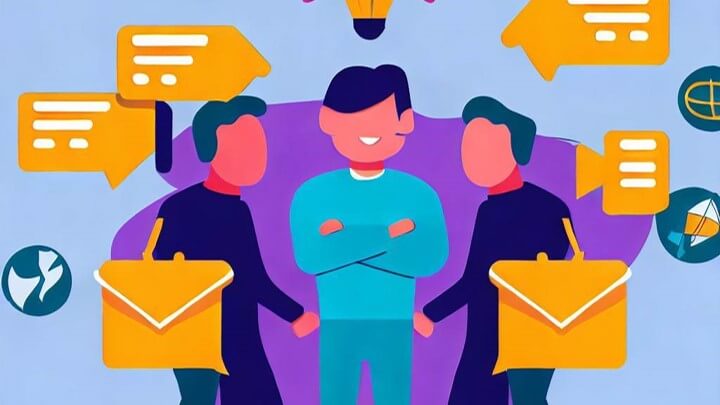
筆者が独自に集めた、Shodoの評判を紹介します。



文脈や日本語を理解して校正してくれるので便利。
表記ゆれの一括インポートや校正ルールの共有が可能である点もメリット。
ただし校正が完璧でない点には注意が必要。
(20代 ブログ記事ライター)



音声で入力した文章を校正している。
頭が働かない時でも、誤字脱字だけでなく文法的に不適切な部分も指摘してくれるので重宝している。
フランクな感じの文章でOKな場合でも、修正案を提示してくる点は使いにくさを感じる。
(20代 事務職)



文章の読みやすさや分かりやすさもチェックしてくれるので、資料作成に役立っている。
しかしAIに従いすぎると、文章の表現や個性を失う可能性もある。
(20代 会社員)



人間の校正者に頼むよりも時間と費用を節約でき、記事作成のパートナーとして欠かせない存在。
Shodoから書き方のコツなども学べる点も魅力。
指摘の理由や根拠を詳しく説明してくれればさらに良い。
(20代 美容ライター)



指摘を受けることで、表現の幅や語彙が豊かになる。
改善点だけでなく良い部分もフィードバックしてくれて、自信につながる。
ただし文章の個性が失われる可能性には注意。
(20代 ガジェットライター)



効率的な校正作業ができる。
「文章力スコア」で採点されるので、文章力向上に役立つ点も魅力。
専門的な用語や表現を多用する文章、文学的な創作物では適切な校正ができないかもしれない。
(20代 ライター)



資料やメールの作成に使っている。
自分で修正点を探さなくても良いので、ムダな時間が省ける。
フリーズや動作が重くなることがあるが、それ以外は完璧!
この値段で使える機能としてはお得だと思う。
(40代 デザイナー兼ファッションモデル)
WebライターがShodoを使った感想


実際に使った感想として、以下4つを紹介します。
- 1クリックで修正できてスムーズ
- ルールを設定できて便利
- 使いこなすのに時間がかかる
- 装飾が少ない
メリット①:1クリックで修正できてスムーズ
指摘された箇所をクリックするだけで、修正案を採用できます。
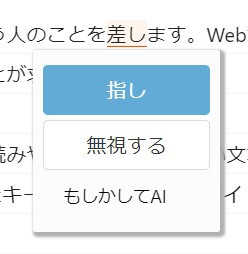
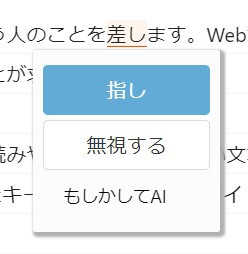
わざわざ打ち直さなくても、正しい文章に修正できるのでスムーズに編集可能です。
メリット②:ルールを設定できて便利
独自のルールを設定できる点も便利です。
わざと「ら抜き言葉」を使いたい場面もありますし、ブログではフランクな表現をすることもあります。
媒体によっては独自のルールが設定されている場合も
画一的に「これはダメ!」ではなく、自分の好きなようにルールを設定できる点は魅力です。
デメリット①:使いこなすのに時間がかかる
Shodoには多くの機能があるため、使いこなすのに時間がかかります。



文章を貼り付けて指摘箇所を確認するだけなら1秒でできます
しかしShodoには、校正ルールの設定やWordPressとの連携など、多くの機能が搭載されています。
初心者の方には難しい機能もありますが、逆に言うと月1,000円でこれだけの機能を使えるのはお得ですね。
デメリット②:装飾が少ない
WordPressに連携する前に、Shodoで使える装飾は以下です。
- 見出し
- 太字
- リンク
- 箇条書き(番号リストふくむ)
- 引用
もう少し装飾できると嬉しいのが、正直な感想です。
というのもWordPressに連携した際、Shodoで装飾しておけばWordPressでの装飾が不要になるからです。
WordPressの装飾ってけっこう面倒なので、できれば連携前にある程度の装飾はしておきたいもの。
個人的にはマーカーがあると最高だと思っていますが、Shodoは校正ツールなので仕方ないかもしれませんね。
まとめ
今回は、AI自動校正ツール「Shodo」について詳しく解説しました。
簡単にまとめると、Shodoの概要は以下のとおりです。
- GoogleのAI「BERT」が校正してくれる
- 自分に合った校正ルールにカスタムできる
- 良くも悪くも機能が豊富
これまで自分の目で校正してきた方は「AIになんか任せられない!」と思うかもしれません。
ただ「人間とAIのダブルチェック」と考えれば、さらに文章の質は上がると思いませんか?
少しでも高品質な文章を書きたい方は、無料でShodoを試してみることをおすすめします。
多くの機能が使える有料プランも、14日間無料で使えます。
今回紹介した内容を参考に、ぜひ試してみてください。
\ 14日間無料で使える /
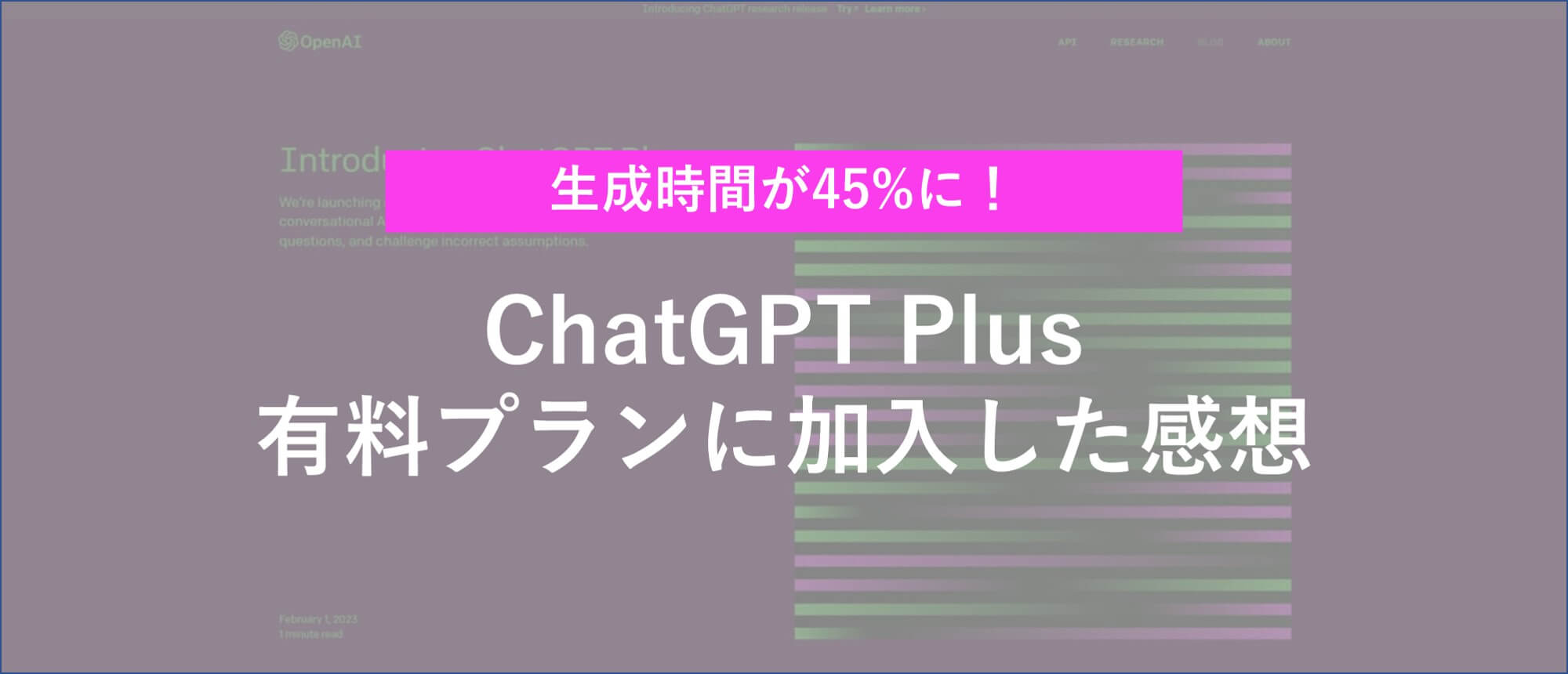
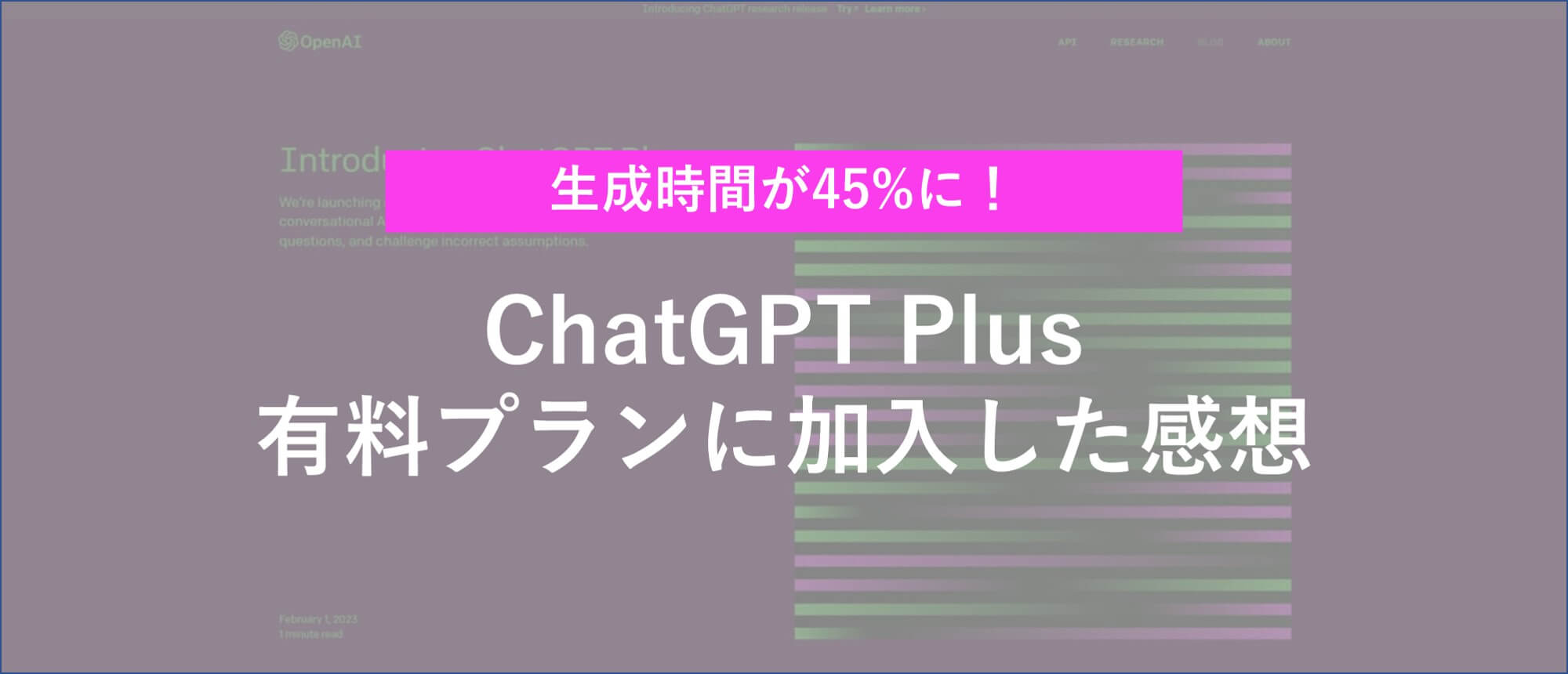


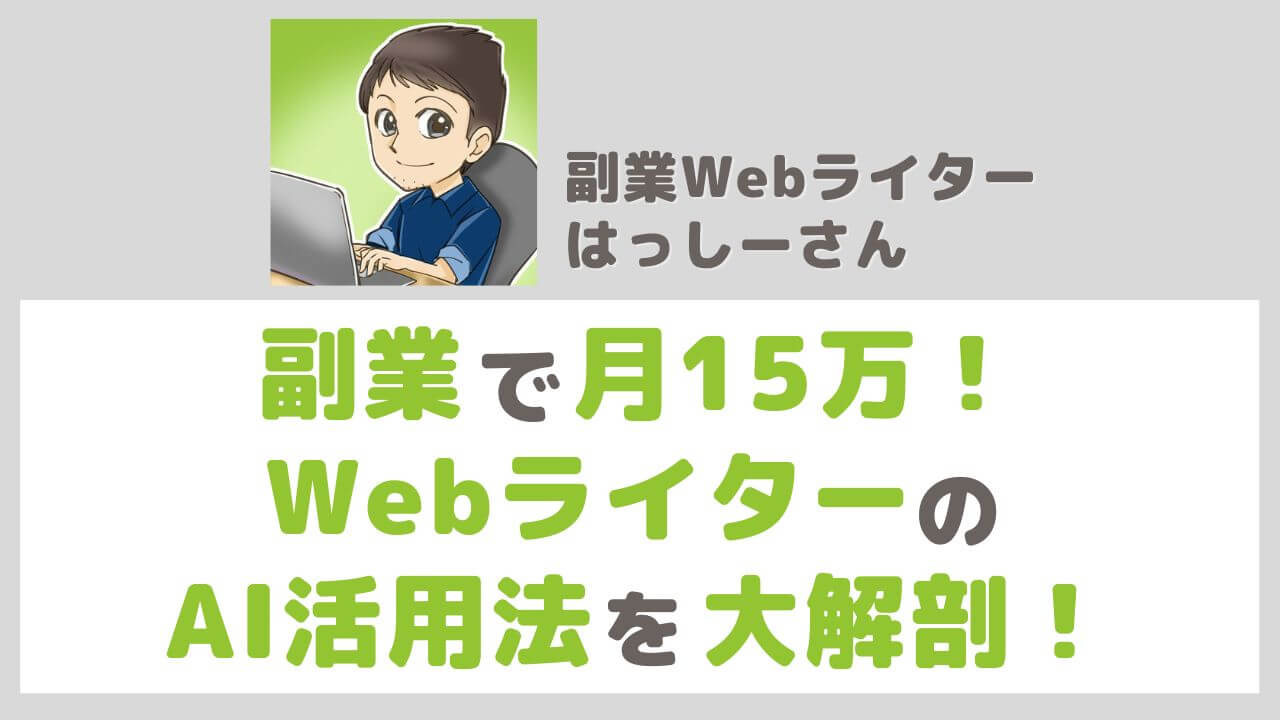
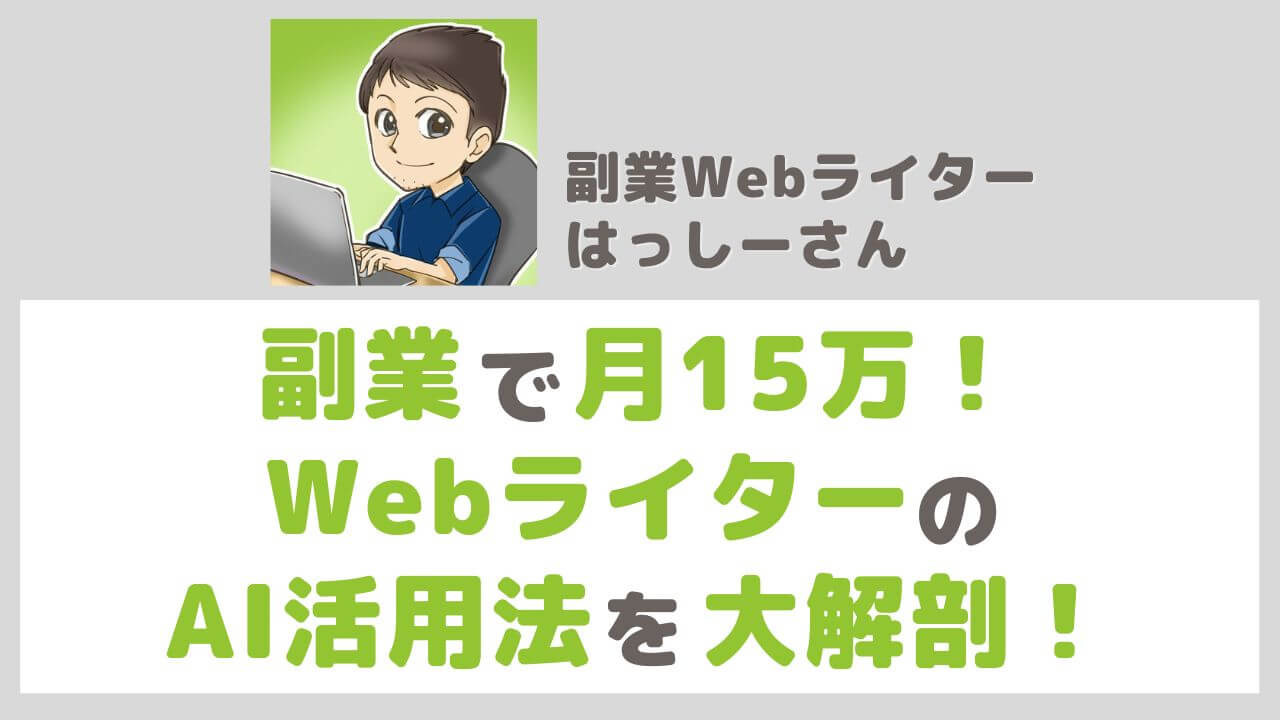
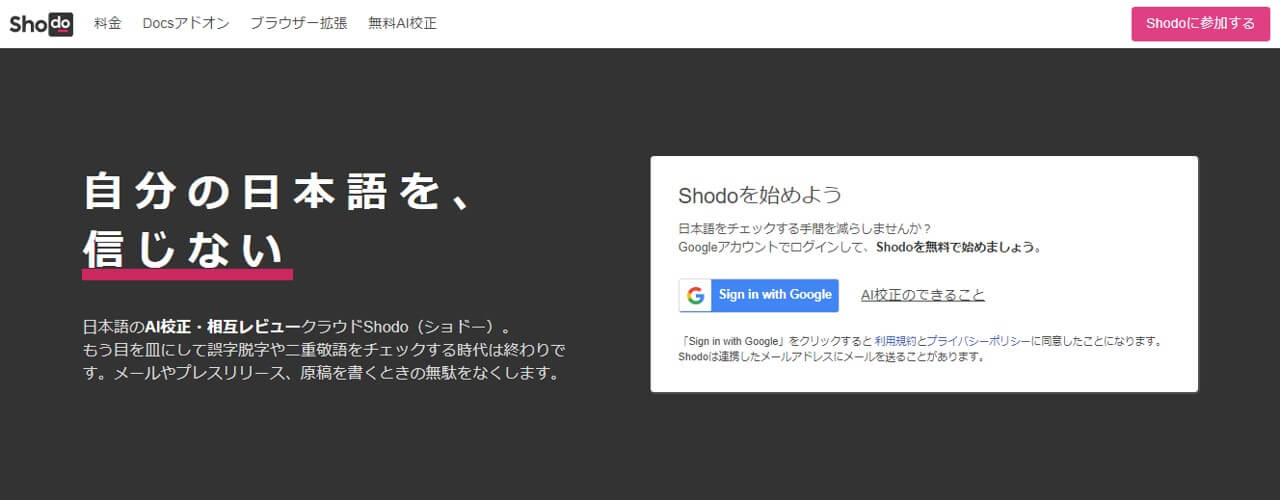
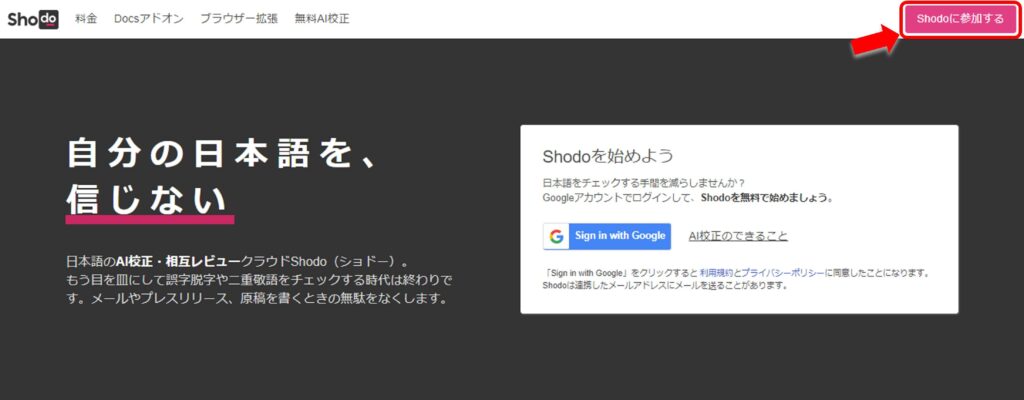






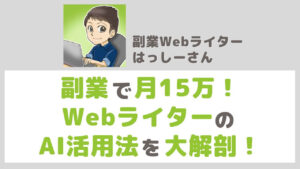
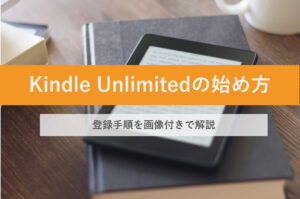
コメント